固定资产日常业务新增卡片与固定资产初始化基本相同,可以参照第二节固定资产初始化操作。本节详细讲解固定资产日常业务与初始化不同的内容。
双击“固定资产”→“增加”按钮,系统弹出固定资产序时簿窗口,如图4-17所示。
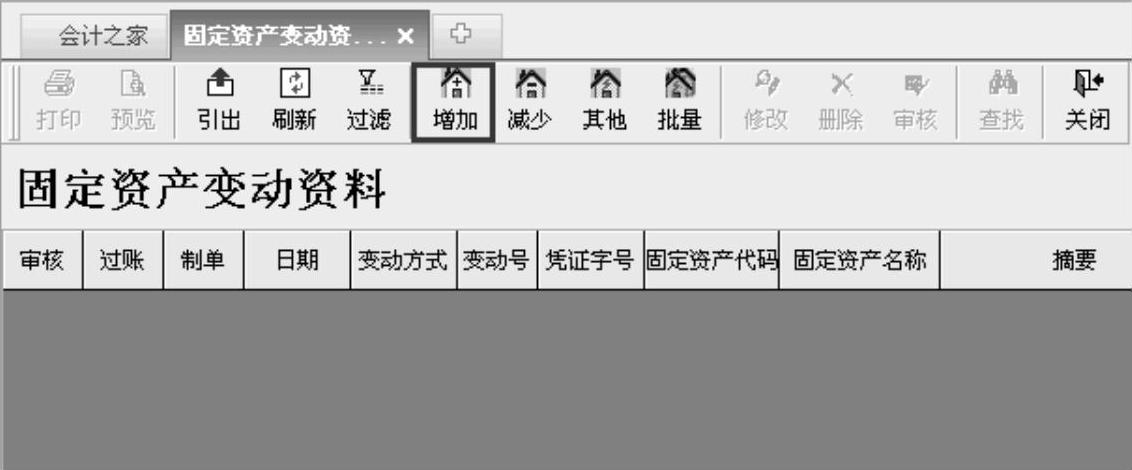
图 4-17
在该窗口可以对固定资产进行增加、减少、变动、修改、删除、审核等操作。单击“新增”按钮,系统弹出“固定资产增加”对话框,如图4-18所示。

图 4-18
固定资产日常业务新增对话框与初始化新增对话框上的选项卡不同,但信息基本一样,下面重点介绍不相同的功能。
1)在图4-18基本信息中的入账日期:初始化入账日期要早于系统的启用时间,而日常业务的入账日期要晚于系统的启用时间。
2)在图4-18的“基本信息”选项卡中增加复制功能:如果新增很多相似或者相同的固定资产,可以通过复制功能来减少操作。具体操作步骤如下:(www.daowen.com)
打开固定资产,单击“复制”按钮,然后对卡片进行修改,最后单击“确定”按钮,复制卡片成功。
3)在图4-19的“折旧信息2”选项卡中增加“入账以前已开始使用”选项:此选项用于处理先使用后入账固定资产补提已使用期间折旧的处理,选中此项后,一定要输入下面两个选项。
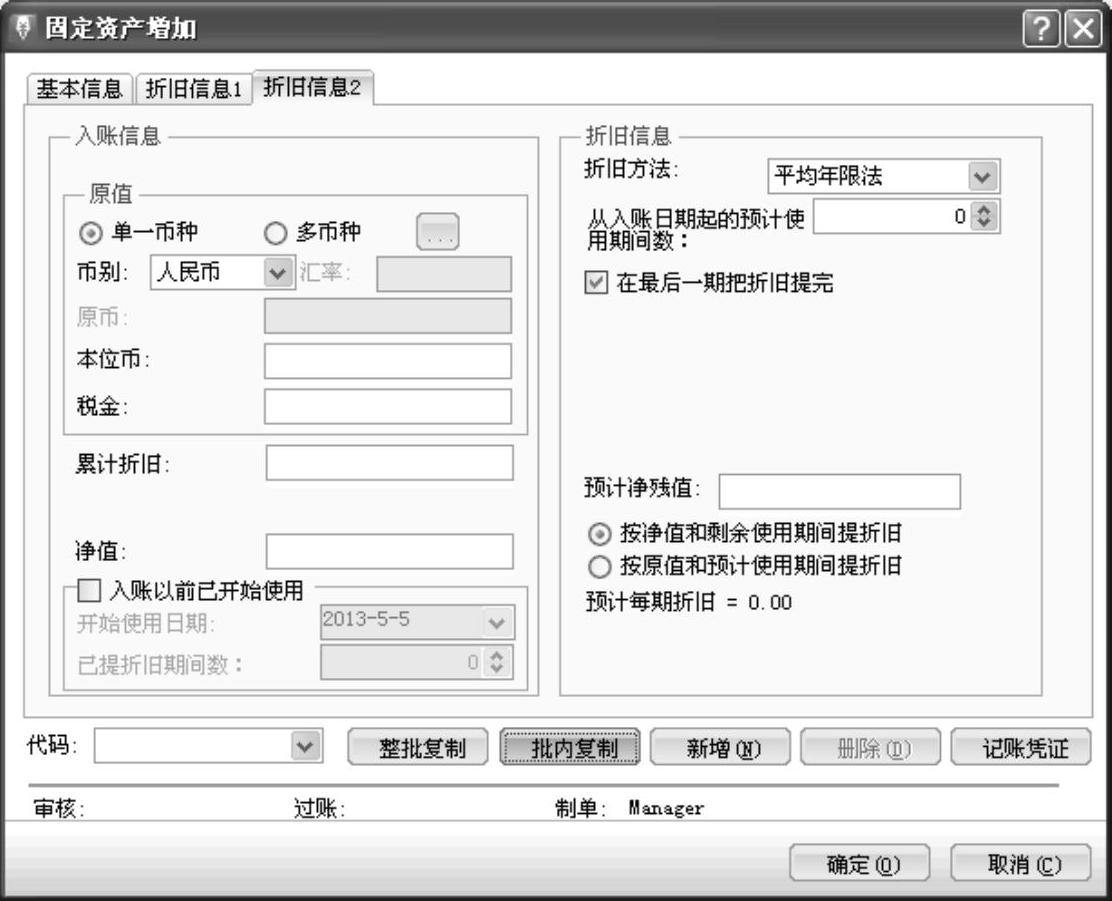
图 4-19
4)在图4-19的“折旧信息2”选项卡中,系统为每种折旧方法计算折旧时的要素提供两个选项:一个是按净值和剩余使用期间提折旧,一般用于旧的固定资产并且不知道原值和使用期间数使用;另一个是按原值和预计使用期间提折旧,一般用于新的固定资产。
5)在图4-18的“基本信息”选项卡中增加凭证功能:当期新增的固定资产要通过凭证反映到账务系统,卡片录入完毕后,单击“记账凭证”按钮,系统弹出“记账凭证-修改”对话框,如图4-20所示。记账凭证只反映了有关固定资产科目的内容,在此必须将该凭证完善,录入固定资产的对方会计科目和金额,然后单击“保存”按钮。
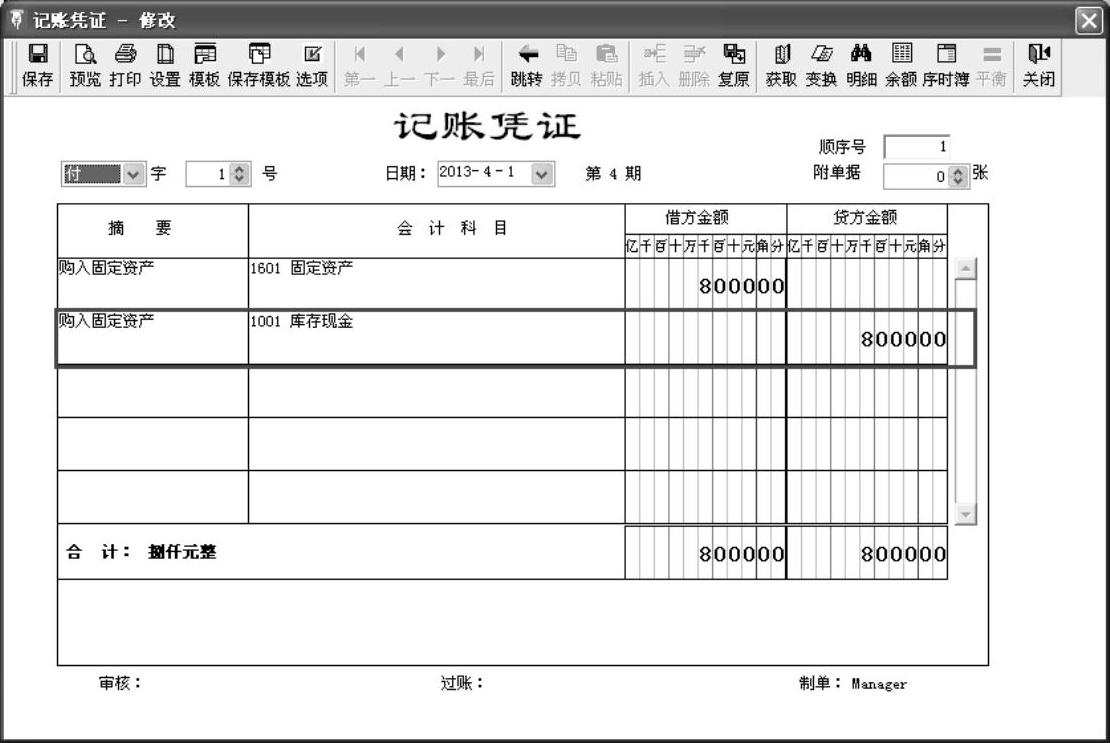
图 4-20
操作完毕后,退出“记账凭证-修改”对话框,系统自动返回“固定资产增加”对话框,单击“确定”按钮,固定资产保存成功。
免责声明:以上内容源自网络,版权归原作者所有,如有侵犯您的原创版权请告知,我们将尽快删除相关内容。






